Cách đăng video lên YouTube bằng điện thoại, máy tính
Cách đăng video lên YouTube bằng điện thoại, máy tính
Cách đăng video lên YouTube là kỹ năng quan trọng giúp bạn xây dựng kênh và tiếp cận người xem hiệu quả. Đặc biệt, cách đăng video Shorts lên YouTube bằng máy tính, điện thoại đang là xu hướng được ưa chuộng nhờ khả năng lan truyền mạnh mẽ. Trong bài viết này, bạn sẽ được hướng dẫn chi tiết và dễ hiểu nhất để bắt đầu chia sẻ nội dung lên YouTube.
Cách đăng video lên YouTube bằng điện thoại
Dưới đây là cách tải video lên YouTube trực tiếp từ điện thoại, giúp bạn dễ dàng chia sẻ nội dung với mọi người.
Đăng video lên YouTube bằng điện thoại trực tiếp trên ứng dụng
Để thực hiện cách đăng video lên YouTube trực tiếp từ điện thoại, chỉ cần thực hiện theo các bước sau:
Bước 1: Mở ứng dụng YouTube trên điện thoại, vào mục Thư viện, rồi chọn Video của bạn.
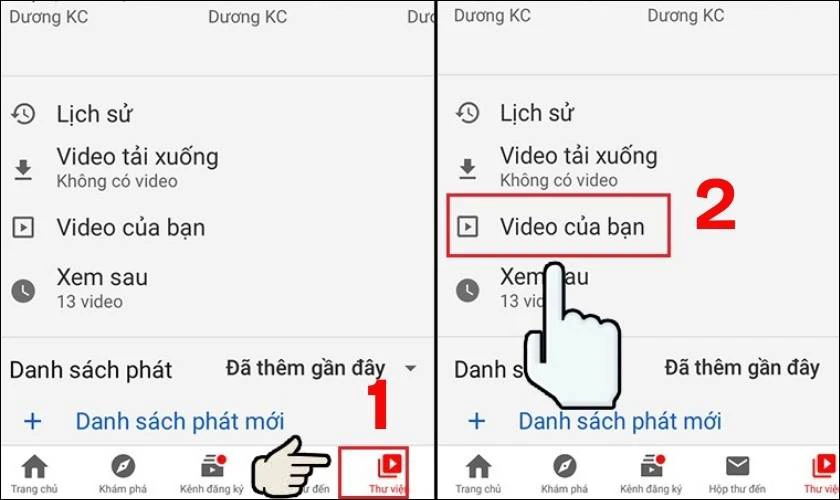
Bước 2: Nhấn vào biểu tượng máy quay ở trên cùng màn hình.

Bước 3: Lựa chọn video bạn muốn tải lên, hoặc quay video mới từ ứng dụng YouTube.

Bước 4: Điền Tiêu đề, Mô tả, chọn chế độ hiển thị (Công khai, Không công khai, Riêng tư). Sau đó bạn tiếp tục nhấn Tải lên để hoàn tất.
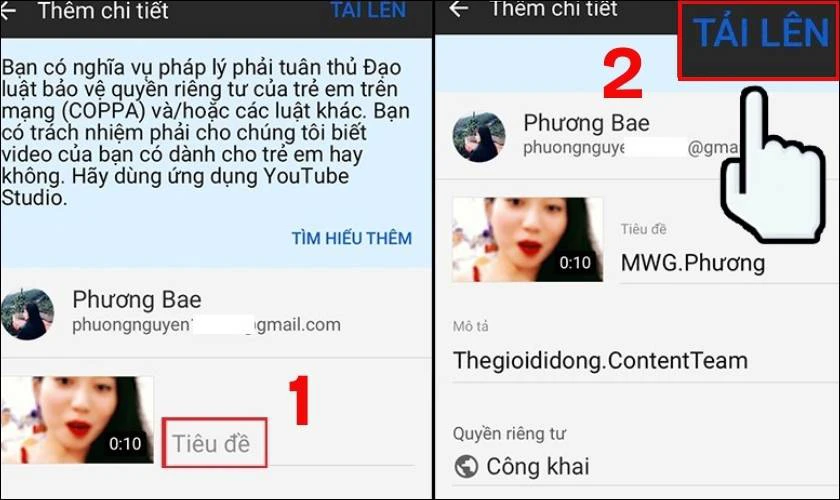
Chỉ với vài bước đơn giản, video của bạn đã được đăng lên kênh YouTube chỉ trong vài phút.
Xem thêm: Các cách cắt video trên Youtube mà có thể bạn chưa biết qua. Tìm hiểu ngay!
Đăng video lên YouTube bằng điện thoại từ thư viện ảnh
Nếu bạn muốn đăng video có sẵn từ thư viện ảnh, cách thực hiện như sau:
Bước 1: Truy cập vào ứng dụng Thư viện trên điện thoại, chọn video bạn muốn đăng tải.
Bước 2: Nhấn vào nút Chia sẻ và chọn biểu tượng YouTube.
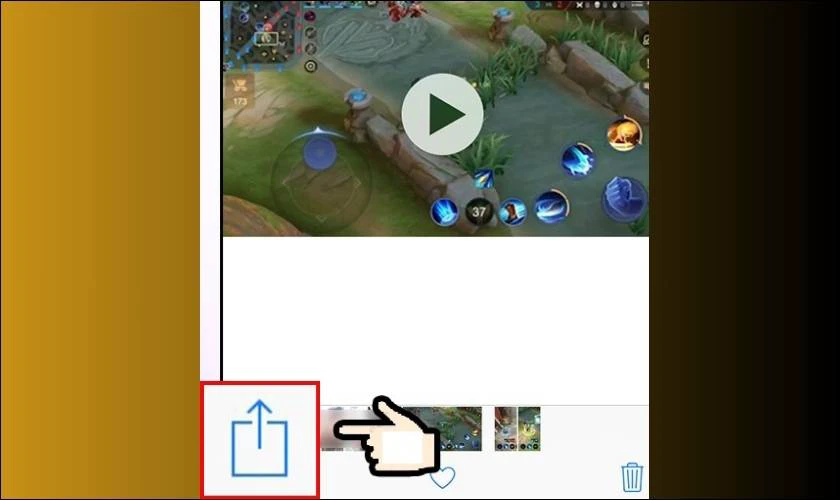
Bước 3: Khi chuyển sang ứng dụng YouTube, bạn chỉ cần nhập Tiêu đề, Mô tả và nhấn Tải lên.
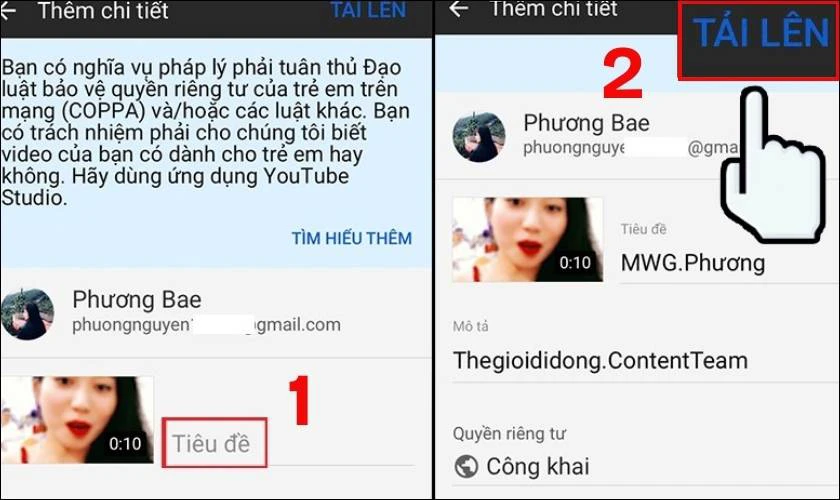
Lưu ý: Độ phân giải video khi tải lên sẽ khác nhau giữa Android và iOS. Với Android, YouTube chỉ cho phép tải lên tối đa 480p, trong khi iPhone hỗ trợ độ phân giải 1080p.
Cách đăng video lên YouTube trên máy tính
Máy tính giúp bạn dễ dàng quản lý video, đặc biệt khi muốn đăng tải video chất lượng cao. Dưới đây là các bước chi tiết để thực hiện cách đăng video lên YouTube trên máy tính:
Bước 1: Truy cập YouTube.com và đăng nhập tài khoản Google của bạn.

Bước 2: Nhấn vào biểu tượng máy quay ở góc phải trên cùng và chọn Tải video lên.
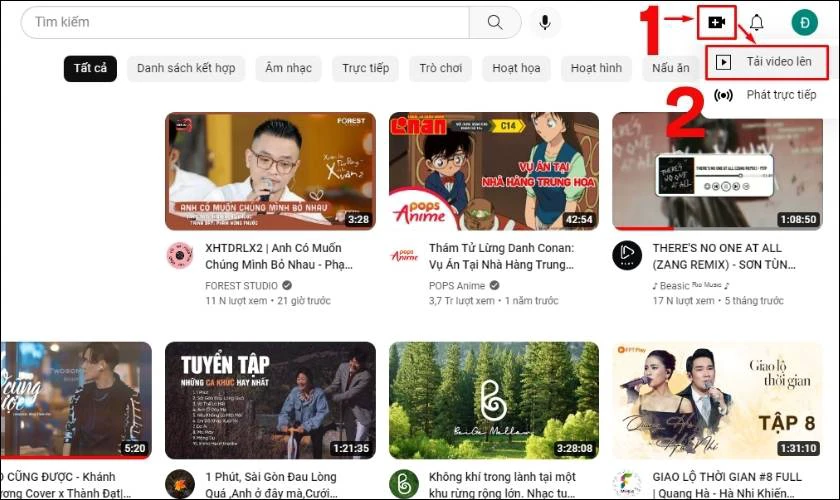
Bước 3: Kế đến, bạn hãy nhấn Select Files và chọn video từ máy tính.
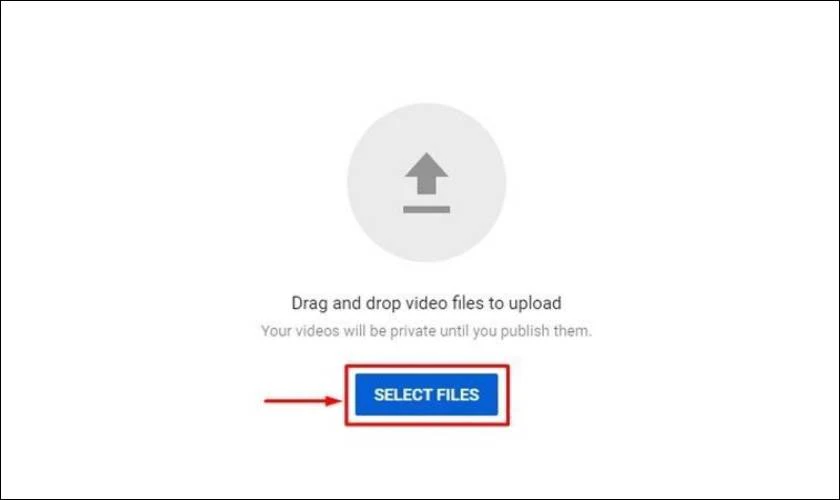
Bước 4: Trong phần chỉnh sửa video, bạn có thể thay đổi:
- Details: Bạn có thể chỉnh tiêu đề, mô tả, thêm tags, ảnh thumbnail tùy chỉnh.
- Video elements: Chèn liên kết dẫn đến video khác, thêm màn hình kết thúc, thẻ gợi ý.
- Visibility: Chọn chế độ công khai, không công khai, riêng tư hoặc hẹn giờ phát.
Bước 5: Chọn Visibility để đặt video là công khai, không công khai hoặc riêng tư. Sau đó nhấn Save.
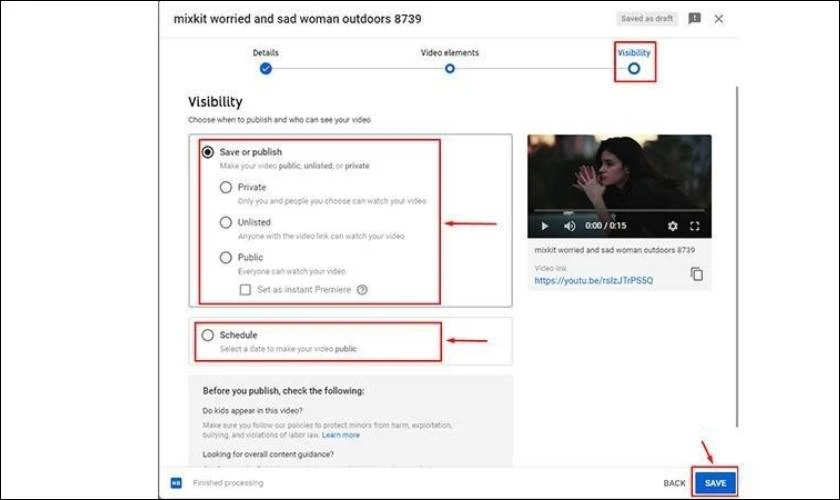
Sau khi video hoàn tất, bạn có thể kiểm tra độ phân giải. Nếu có thể chọn 720p hoặc 1080p, nghĩa là bạn đã tải video thành công với chất lượng cao.
Bên cạnh đó, hướng dẫn cách cài nhạc chuông từ Youtube sẽ cần thiết cho bạn nếu bạn cảm thấy thích một bài nhạc nào đó từ Youtube và muốn làm nhạc chuông, nhạc chờ điện thoại của mình.
Cách đăng video short lên YouTube
YouTube Shorts là một tính năng thú vị cho phép bạn chia sẻ những video ngắn gọn, dễ dàng thu hút sự chú ý của người xem. Dưới đây là cách đăng video Shorts lên YouTube từ điện thoại và máy tính.
Cách đăng video shorts trên YouTube bằng điện thoại
Việc tạo video Shorts trên điện thoại cực kỳ dễ dàng và thuận tiện:
Bước 1: Mở ứng dụng YouTube và nhấn vào biểu tượng dấu + ở góc dưới cùng, sau đó chọn Tạo video ngắn.
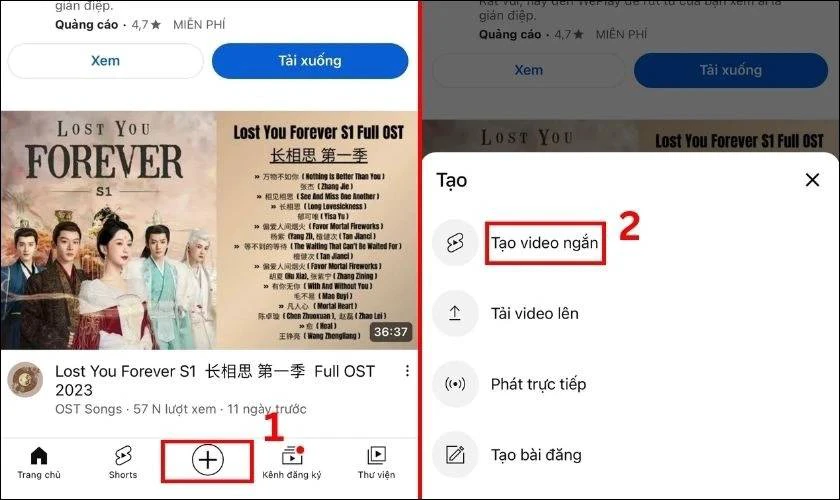
Bước 2: Nhấn vào nút quay màu đỏ để quay video hoặc chọn video có sẵn từ thư viện. Video Shorts trên YouTube có thời lượng tối đa là 60 giây.
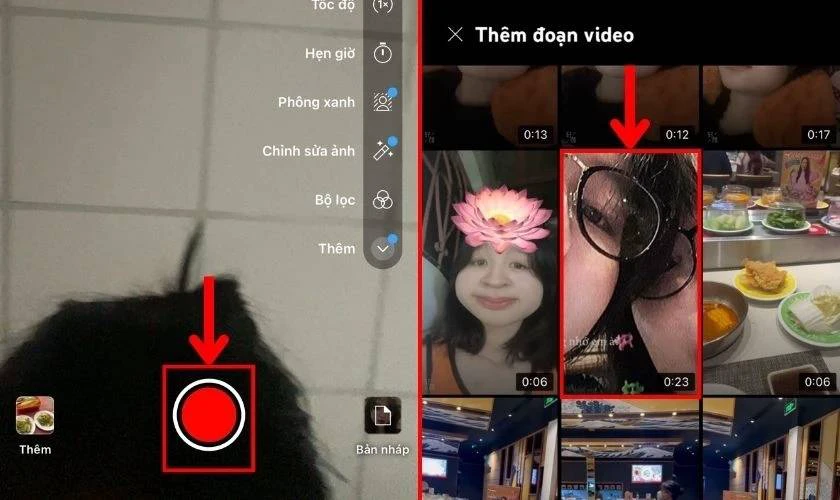
Bước 3: Thêm hashtag #Shorts vào tiêu đề hoặc mô tả video của bạn để YouTube dễ dàng phân loại video ngắn này.

Bước 4: Nhấn Tải video ngắn lên để hoàn tất việc đăng video lên YouTube.
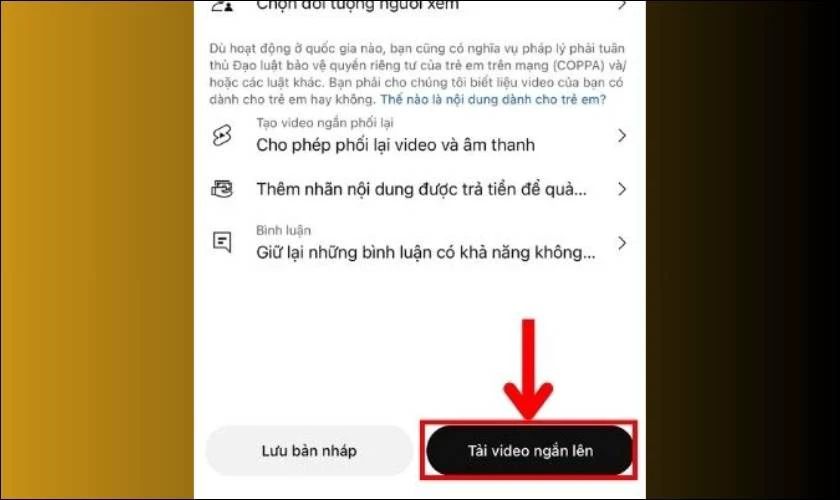
Lưu ý: Để video thu hút nhiều người xem, bạn có thể thử tạo video dưới 15 giây.
Xem thêm: Hướng dẫn chi tiết cách tải Youtube Vanced cực đơn giản mà có thẻ bạn chưa biết! Xem ngay!
Cách đăng video shorts trên YouTube bằng máy tính
Mặc dù việc đăng video Shorts từ máy tính không phổ biến như trên điện thoại. Nhưng bạn vẫn có thể thực hiện theo các bước dưới đây:
Bước 1: Đầu tiên bạn hãy đăng nhập vào YouTube Studio tại studio.YouTube.com.
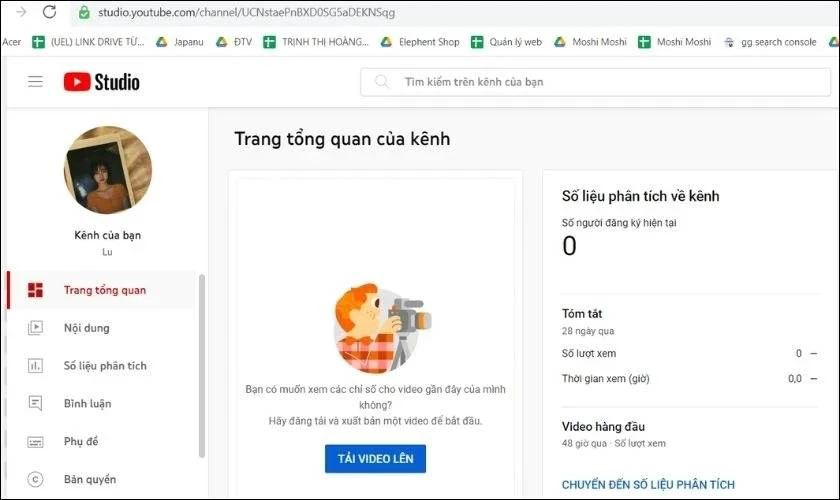
Bước 2: Kế đến bạn hãy nhấn Tạo ở góc trên cùng bên phải và chọn Tải video lên.
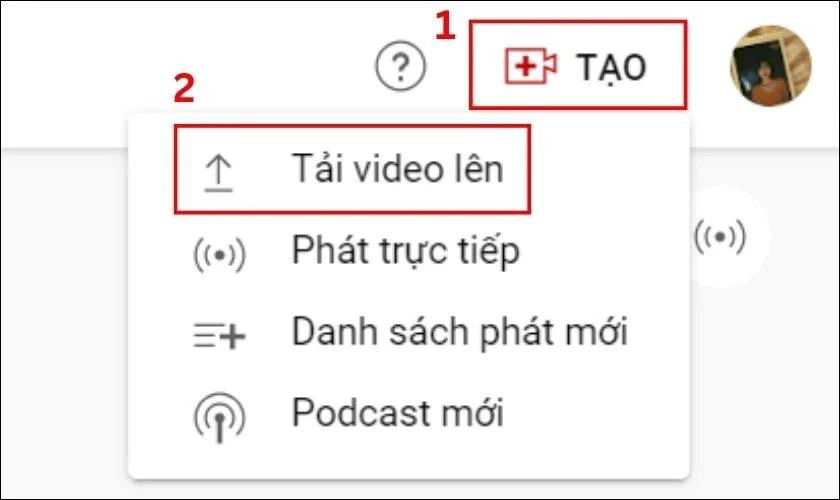
Bước 3: Tiếp theo bạn hãy nhấn vào CHỌN TỆP để chọn video ngắn bạn muốn tải lên.
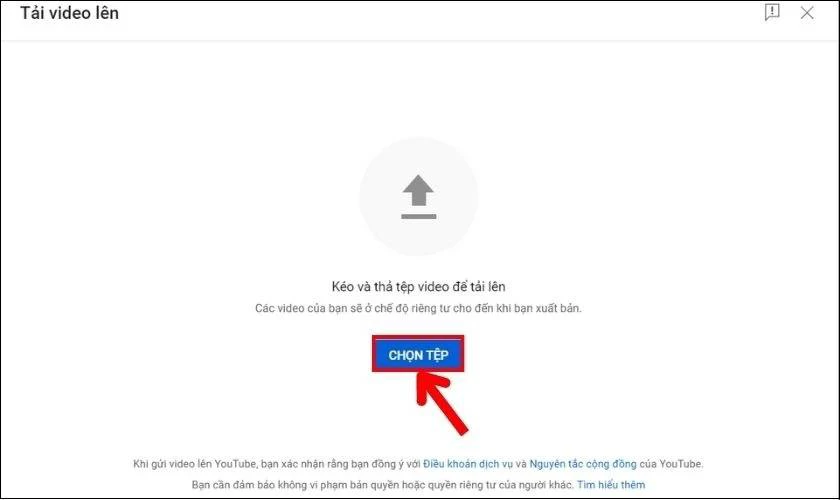
Lưu ý: Video phải có thời gian dưới 60 giây và tỷ lệ khung hình vuông hoặc dọc.
Bước 4: Thêm hashtag #Shorts vào phần tiêu đề hoặc mô tả video để video dễ được đề xuất.
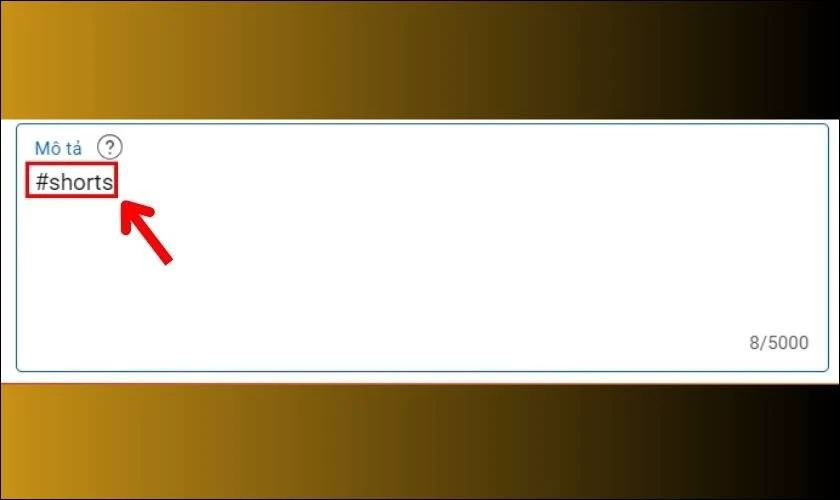
Sau khi hoàn tất các bước trên, video Shorts của bạn đã được đăng lên YouTube một cách nhanh chóng và hiệu quả.
Cách đăng video lên YouTube không bị bản quyền nhạc
Việc đăng video lên YouTube có chứa nhạc bản quyền là một vấn đề phổ biến mà nhiều người gặp phải. Tuy nhiên, nếu bạn không muốn video bị xóa hoặc gỡ bỏ do vi phạm bản quyền, có thể áp dụng các phương pháp sau:
- Tăng tốc độ âm thanh: Nếu bạn chỉnh sửa video để tăng tốc độ, âm thanh cũng cần phải thay đổi để không trùng khớp với bản gốc.
- Thêm hiệu ứng âm thanh: Bạn có thể chèn các hiệu ứng âm thanh khác để thay thế. Chẳng hạn như tiếng cười, tiếng vỗ tay hay các âm thanh vui nhộn tùy thuộc vào nội dung video.
- Sử dụng phần mềm chỉnh sửa âm thanh: Một số công cụ như Flixpress, Auto-tune, hoặc Adobe Audition giúp thay đổi giọng nói trong video. Hoặc điều chỉnh âm thanh sao cho không trùng khớp với bài hát bản quyền.
- Sử dụng nhạc không bản quyền: Có rất nhiều nguồn nhạc miễn phí bản quyền mà bạn có thể sử dụng để thay thế. Chẳng hạn như Facebook Creator Studio, Moby Gratis, Free Soundtrack Music, Partners In Rhyme,...

Bằng những cách này, bạn sẽ giảm thiểu khả năng bị dính bản quyền âm nhạc khi tải video lên YouTube.
Cách đăng video lên YouTube không bị mờ
Để đảm bảo chất lượng video khi đăng tải lên YouTube. Đặc biệt là muốn giữ lại video với chất lượng HD, bạn cần thực hiện đúng quy trình sau:
Bước 1: Đầu tiên, bạn hãy đăng nhập vào tài khoản YouTube của bạn.
Bước 2: Chọn biểu tượng máy quay ở góc trên bên phải và nhấn Tải video lên (Upload video).

Bước 3: Nhấn vào Select Files và chọn video từ thư mục máy tính của bạn.
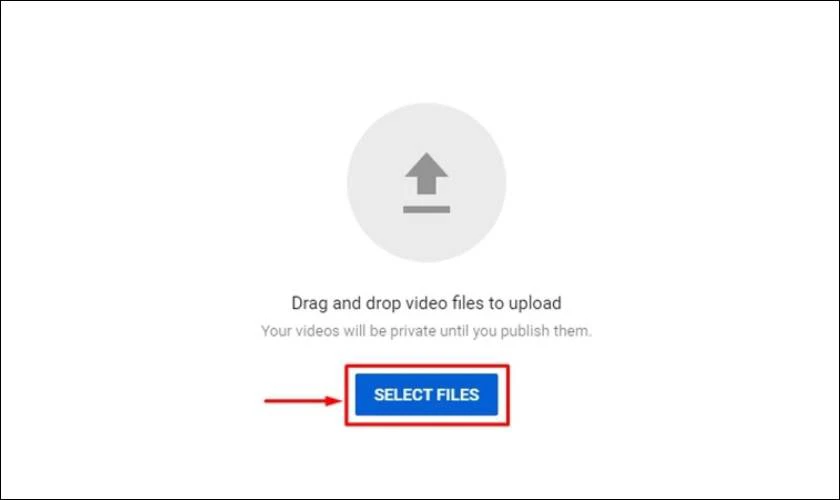
Lưu ý rằng video cần có độ phân giải từ 1280x720 (HD) trở lên để đảm bảo chất lượng tốt khi tải lên YouTube.
Bước 4: Trong quá trình tải lên, YouTube sẽ cho phép bạn chỉnh sửa các thông tin:
- Details: Bạn có thể chỉnh tiêu đề, mô tả, thêm tags, ảnh thumbnail tùy chỉnh.
- Video elements: Chèn liên kết dẫn đến video khác, thêm màn hình kết thúc, thẻ gợi ý.
- Visibility: Chọn chế độ công khai, không công khai, riêng tư hoặc hẹn giờ phát.
Bước 5: Kiểm tra lại để đảm bảo video của bạn không vi phạm chính sách cộng đồng của YouTube trước khi nhấn Save.
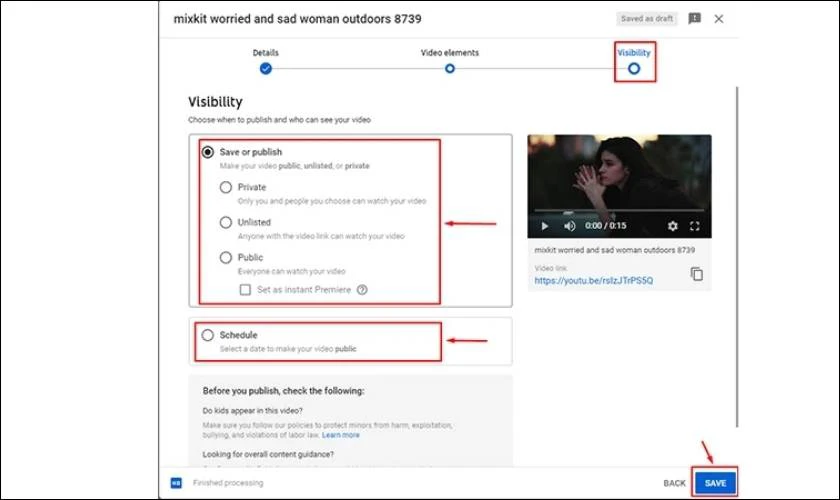
Bước 6: Tiếp theo, bạn hãy mở video được đăng lên, chọn vào mục Setting.
Bước 7: Sau khi video đã được tải lên, hãy mở video và kiểm tra độ phân giải. Nếu bạn có thể chọn chất lượng video từ 720p hoặc cao hơn, thì video đã được tải lên thành công mà không bị mờ.

Với những bước này, bạn sẽ có thể đăng video lên YouTube với chất lượng tốt nhất.
Cách chỉnh sửa video đã đăng trên YouTube
Trong quá trình sử dụng YouTube, bạn có thể muốn chỉnh sửa video đã đăng tải. Dưới đây là các bước chỉnh sửa video trên YouTube một cách dễ dàng:
Bước 1: Truy cập vào trang chủ YouTube, chọn biểu tượng Avatar ở góc trên bên phải và vào mục Xem kênh của bạn.
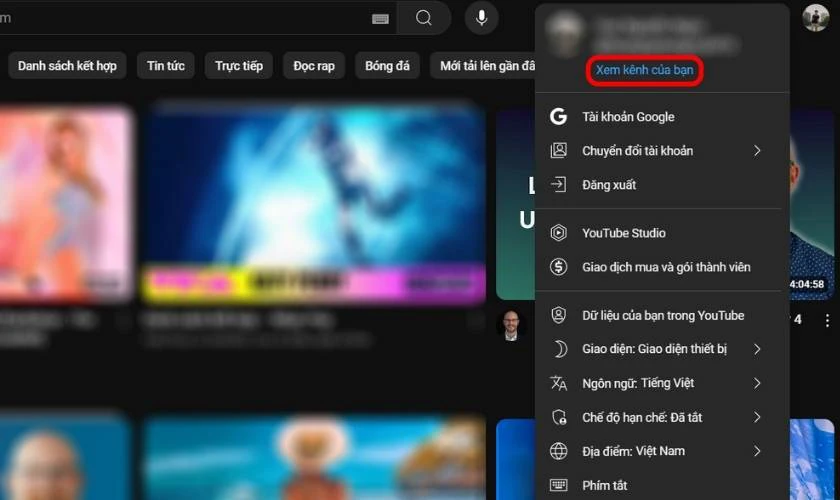
Bước 2: Chọn video mà bạn muốn chỉnh sửa và nhấn vào nút Chỉnh sửa video dưới video đó.

Bước 3: Kế đến bạn hãy điền Tiêu đề, Mô tả, thêm hoặc sửa Tags,.... Sau đó nhấn Trình biên tập để tiến hành chỉnh sửa.
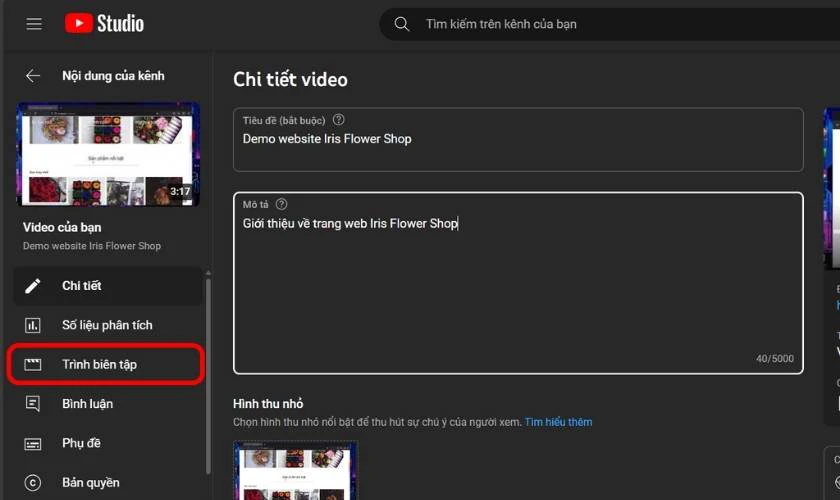
Việc chỉnh sửa video trên YouTube khá đơn giản và nhanh chóng. Qua đó giúp bạn dễ dàng cải thiện nội dung video mà không cần phải tải lại video mới.
Cách xóa video đã đăng trên YouTube
Đôi khi bạn muốn xóa những video không còn phù hợp hoặc không muốn giữ trên kênh của mình. Dưới đây là cách xóa video vĩnh viễn khỏi YouTube:
Bước 1: Đầu tiên, bạn hãy đăng nhập vào YouTube Studio trên trình duyệt web của bạn.
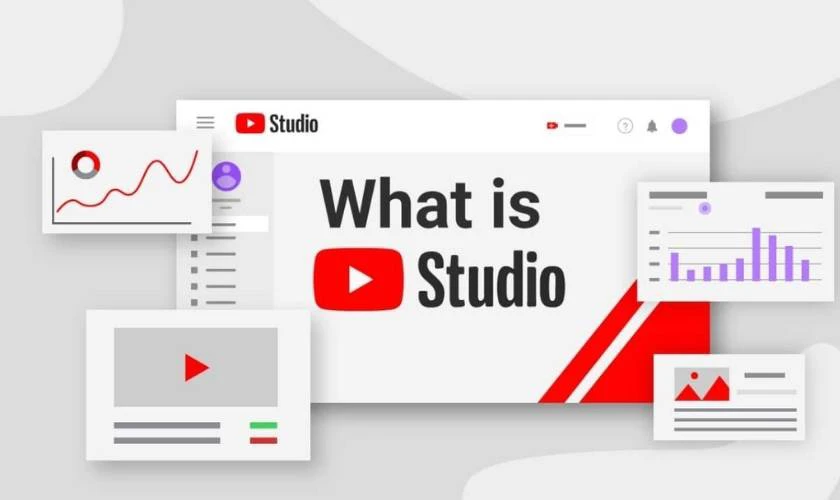
Bước 2: Trên giao diện chính của YouTube Studio, chọn mục Video (Nội dung) ở thanh bên trái.
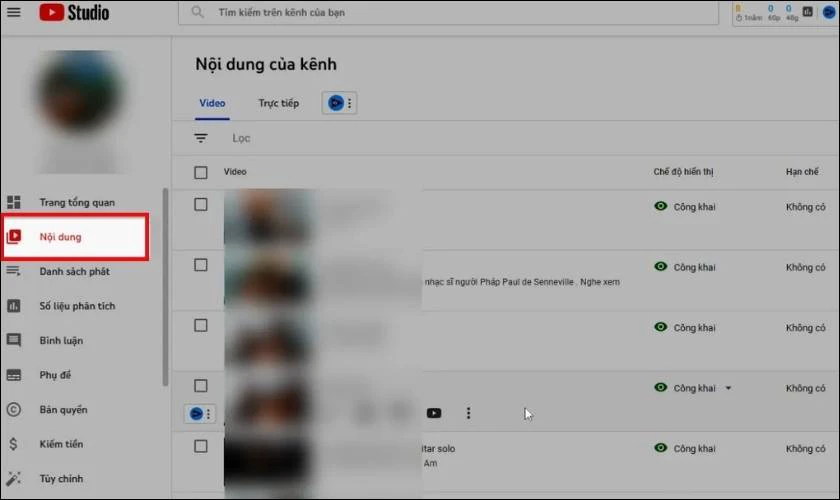
Bước 3: Danh sách các video sẽ xuất hiện. Bạn có thể tick vào video muốn xóa, hoặc tick vào ô chọn tất cả nếu muốn xóa nhiều video.
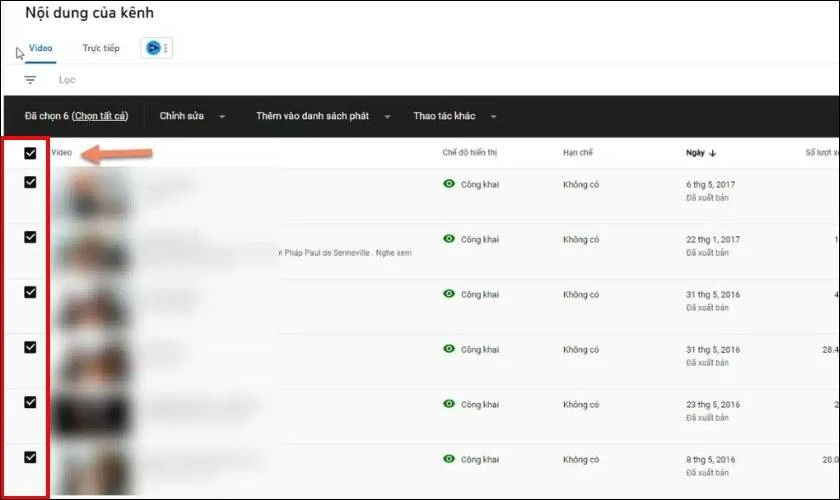
Bước 4: Sau khi chọn xong, nhấn vào Xóa vĩnh viễn. Nếu bạn muốn lưu video trước khi xóa, có thể tải xuống video từ YouTube Studio.
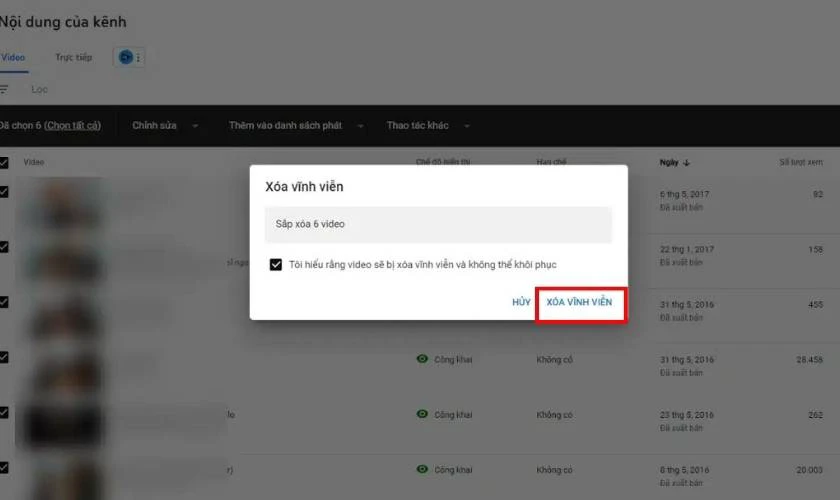
Lưu ý: Khi video đã bị xóa vĩnh viễn, bạn sẽ không thể khôi phục lại được video đó. Vì vậy, hãy chắc chắn rằng bạn không cần video nữa trước khi thực hiện thao tác này.
Đăng video lên YouTube có lợi ích gì?
Đăng video lên YouTube mang lại nhiều lợi ích. Không chỉ giúp bạn chia sẻ những khoảnh khắc đáng nhớ mà còn là một công cụ hữu ích để phát triển thương hiệu cá nhân hoặc kinh doanh. Dưới đây là một số lợi ích nổi bật khi đăng video lên YouTube:
- Tăng khả năng tiếp cận: Việc đăng video lên YouTube giúp bạn tiếp cận đối tượng khán giả rộng lớn, không giới hạn bởi địa lý. Điều này giúp bạn xây dựng cộng đồng người theo dõi và tăng trưởng lượt xem đáng kể.
- Tăng khả năng kiếm tiền: Nếu bạn là một nhà sáng tạo nội dung. YouTube cung cấp nhiều cơ hội để bạn kiếm tiền từ video của mình thông qua quảng cáo, tài trợ và chương trình hợp tác. Ngoài ra, bạn cũng có thể tạo dựng nguồn thu nhập bền vững thông qua việc chia sẻ video hấp dẫn và có tính giải trí cao.
- Xây dựng thương hiệu cá nhân: Đối với các cá nhân hoặc doanh nghiệp. YouTube là công cụ tuyệt vời để xây dựng thương hiệu. Việc đăng tải video giúp bạn truyền tải thông điệp của mình, tương tác trực tiếp với khách hàng và khán giả. Đồng thời tạo dựng uy tín và nhận diện thương hiệu mạnh mẽ.
- Cải thiện SEO: YouTube không chỉ là nơi chia sẻ video mà còn là công cụ tìm kiếm mạnh mẽ, sau Google. Nếu bạn tối ưu hóa video tốt, có thể giúp tăng khả năng xuất hiện trên các kết quả tìm kiếm.
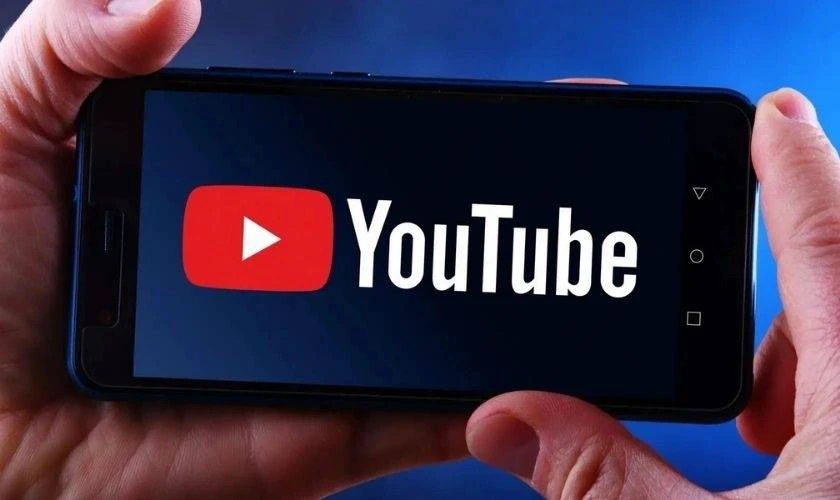
Như vậy, việc đăng video lên YouTube không chỉ giúp bạn chia sẻ nội dung mà còn là một công cụ hữu ích để phát triển thương hiệu và kiếm tiền.
Lưu ý khi đăng video lên YouTube
Khi bạn đã nắm rõ cách tải video lên YouTube, việc chú ý đến các lưu ý dưới đây sẽ giúp bạn tránh được những sự cố và tối ưu hóa video của mình trước khi đăng tải:
- Đăng ký và đăng nhập tài khoản YouTube: Trước khi đăng video lên YouTube, bạn cần có tài khoản Google và đăng nhập vào YouTube. Đây là bước cơ bản nhưng rất quan trọng để quản lý video.
- Kiểm tra định dạng video: Để đảm bảo video của bạn tải lên thành công mà không gặp sự cố, bạn cần kiểm tra định dạng video. YouTube hỗ trợ nhiều định dạng video phổ biến như .MP4, .MOV, .MPEG4, .FLV, .WMV và một số định dạng khác. Nếu video của bạn ở định dạng không được hỗ trợ. Bạn cần chuyển đổi sang định dạng hợp lệ trước khi tải lên..
- Kiểm tra nội dung video: YouTube rất nghiêm ngặt với các chính sách bản quyền. Trước khi đăng video, bạn cần kiểm tra xem video có sử dụng nội dung bản quyền mà không có sự cho phép hay không. Việc này sẽ giúp bạn tránh bị vi phạm bản quyền và video bị xóa.
- Lựa chọn các thẻ tags và mô tả hợp lý: Bạn cần phải tối ưu hóa phần mô tả và thẻ tags. Điều này giúp video được gợi ý cho người dùng và dễ dàng xuất hiện trong kết quả tìm kiếm.
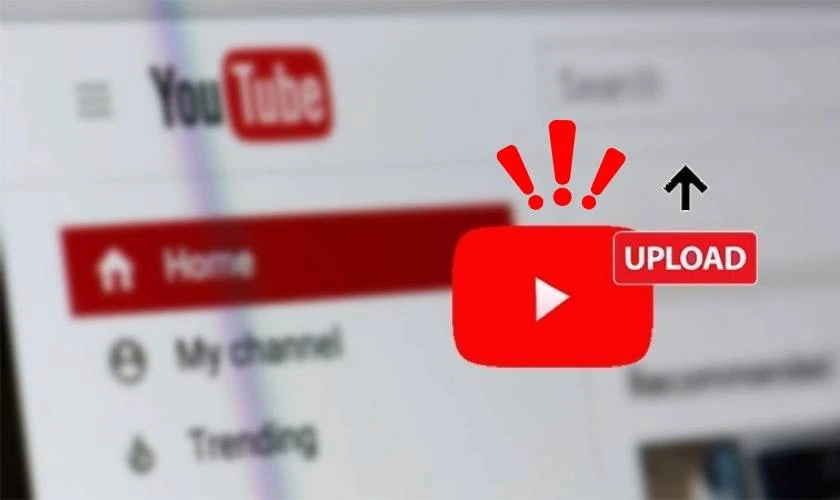
Những lưu ý này sẽ giúp bạn chuẩn bị tốt hơn khi tải video lên YouTube. Đồng thời tránh gặp phải sự cố trong quá trình đăng tải và tối ưu hóa video hiệu quả.
Câu hỏi thường gặp về cách đăng video lên YouTube
Khi mới bắt đầu đăng video lên YouTube, không ít người gặp phải những thắc mắc về quy trình, các quy định. Dưới đây là một số câu hỏi thường gặp giúp bạn hiểu rõ hơn về các vấn đề phổ biến khi sử dụng nền tảng này.
Lấy video của người khác đăng lên YouTube có sao không?
Lấy video của người khác đăng lên YouTube mà không có sự cho phép sẽ vi phạm bản quyền. YouTube sử dụng hệ thống Content ID để phát hiện video có nội dung vi phạm. Nếu bị phát hiện, video có thể bị xóa, hoặc kênh của bạn bị cảnh cáo.
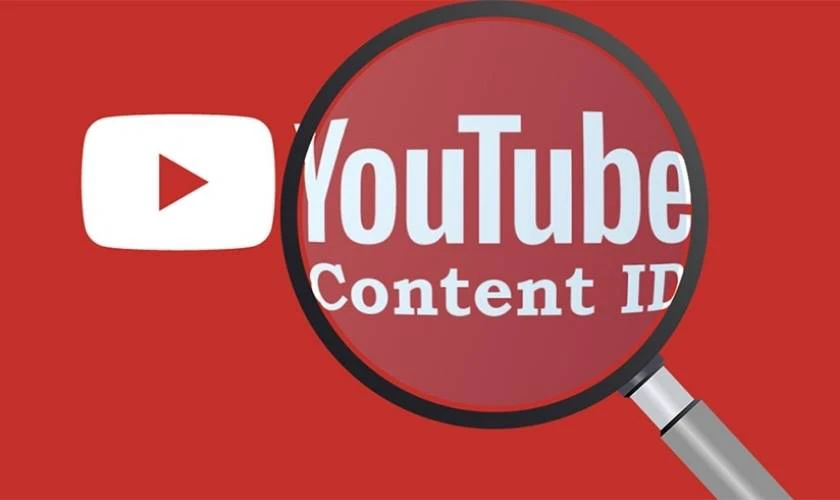
Để tránh vấn đề này, bạn cần chắc chắn rằng bạn có quyền sử dụng video hoặc sử dụng video không có bản quyền. Ngoài ra, bạn có thể sử dụng các video theo giấy phép Creative Commons hoặc YouTube Library.
Nên đăng video YouTube vào khung giờ nào?
Khung giờ lý tưởng để đăng video lên YouTube là từ 12 giờ trưa đến 3 giờ chiều trong các ngày làm việc. Cuối tuần, bạn có thể đăng vào sáng sớm hoặc chiều tối. Tuy nhiên, giờ đăng lý tưởng cũng phụ thuộc vào đối tượng khán giả và nội dung video. Để tối ưu hóa, bạn nên tham khảo YouTube Analytics để biết thời gian hoạt động của người xem.
Lấy video YouTube đăng TikTok có bị bản quyền không?
Việc lấy video từ YouTube đăng lên TikTok có thể vi phạm bản quyền nếu video đó chứa nội dung không có giấy phép. TikTok cũng có hệ thống kiểm tra bản quyền. Nếu vi phạm, video có thể bị gỡ bỏ hoặc tài khoản bị đình chỉ.
Bạn nên sử dụng các video không có bản quyền hoặc được cấp phép sử dụng lại. Ngoài ra, thay đổi một số yếu tố trong video có thể giảm nguy cơ vi phạm.
Tại sao đăng video lên YouTube không ai xem?
Nếu video không được xem, có thể do bạn chưa tối ưu hóa video tốt cho YouTube. Hãy sử dụng từ khóa phù hợp trong tiêu đề, mô tả và thẻ tags. Bên cạnh đó, chất lượng video và thumbnail cũng rất quan trọng để thu hút người xem. Cải thiện nội dung và chia sẻ video trên các mạng xã hội sẽ giúp video tiếp cận được nhiều người hơn.
Mỗi ngày được đăng bao nhiêu video lên YouTube?
YouTube không giới hạn số lượng video đăng mỗi ngày. Tuy nhiên, việc đăng quá nhiều video trong một ngày có thể làm giảm sự chú ý của người xem. Để có hiệu quả, bạn nên đăng video với tần suất đều đặn và duy trì chất lượng cao.
Nên đăng bao nhiêu video YouTube 1 ngày?
Tuy YouTube không giới hạn số video mỗi ngày, bạn nên đăng khoảng 1-3 video mỗi tuần hoặc mỗi ngày nếu bạn có đủ nội dung chất lượng. Quan trọng là phải duy trì một lịch đăng tải ổn định để tạo sự mong đợi từ người xem.
Tại sao không đăng video lên YouTube được?
Nếu không thể đăng video, có thể do kết nối mạng không ổn định, định dạng video không hỗ trợ hoặc dung lượng video quá lớn.

Hãy kiểm tra lại kết nối internet và xác nhận video của bạn có đúng định dạng và kích thước. Cũng có thể tài khoản YouTube của bạn bị hạn chế hoặc bị tạm khóa, bạn cần kiểm tra điều này.
Tải video lên YouTube dung lượng tối đa bao nhiêu?
Dung lượng tối đa cho mỗi video tải lên YouTube là 256 GB. Tuy nhiên, đối với video có độ phân giải cao, bạn cần kiểm tra dung lượng và đảm bảo rằng video không vượt quá giới hạn này. Nếu video quá lớn, bạn có thể nén video hoặc chia nhỏ thành nhiều phần trước khi tải lên.
Kích thước video đăng YouTube là bao nhiêu?
YouTube hỗ trợ video với tỷ lệ khung hình 16:9. Các kích thước phổ biến là 1920x1080 (Full HD) và 3840x2160 (4K). Để đảm bảo chất lượng, video của bạn nên có độ phân giải phù hợp. Việc này giúp người xem có trải nghiệm tốt, đặc biệt trên các màn hình lớn.
Kết luận
Cách đăng video lên YouTube là thao tác quan trọng giúp bạn xây dựng kênh cá nhân chuyên nghiệp. Nếu bạn thấy hướng dẫn trên hữu ích, hãy tiếp tục đón chờ những mẹo công nghệ mới nhất từ Điện Thoại Vui nhé! Chúng tôi luôn cập nhật thủ thuật Youtube thông tin chuẩn xác, dễ hiểu, giúp bạn tối ưu trải nghiệm sử dụng.
Bạn đang đọc bài viết Cách đăng video lên YouTube bằng điện thoại, máy tính tại chuyên mục Thủ thuật ứng dụng trên website Điện Thoại Vui.

Tôi là Trần My Ly, một người có niềm đam mê mãnh liệt với công nghệ và 7 năm kinh nghiệm trong lĩnh vực viết lách. Công nghệ không chỉ là sở thích mà còn là nguồn cảm hứng vô tận, thúc đẩy tôi khám phá và chia sẻ những kiến thức, xu hướng mới nhất. Tôi hi vọng rằng qua những bài viết của mình sẽ truyền cho bạn những góc nhìn sâu sắc về thế giới công nghệ đa dạng và phong phú. Cùng tôi khám phá những điều thú vị qua từng con chữ nhé!





